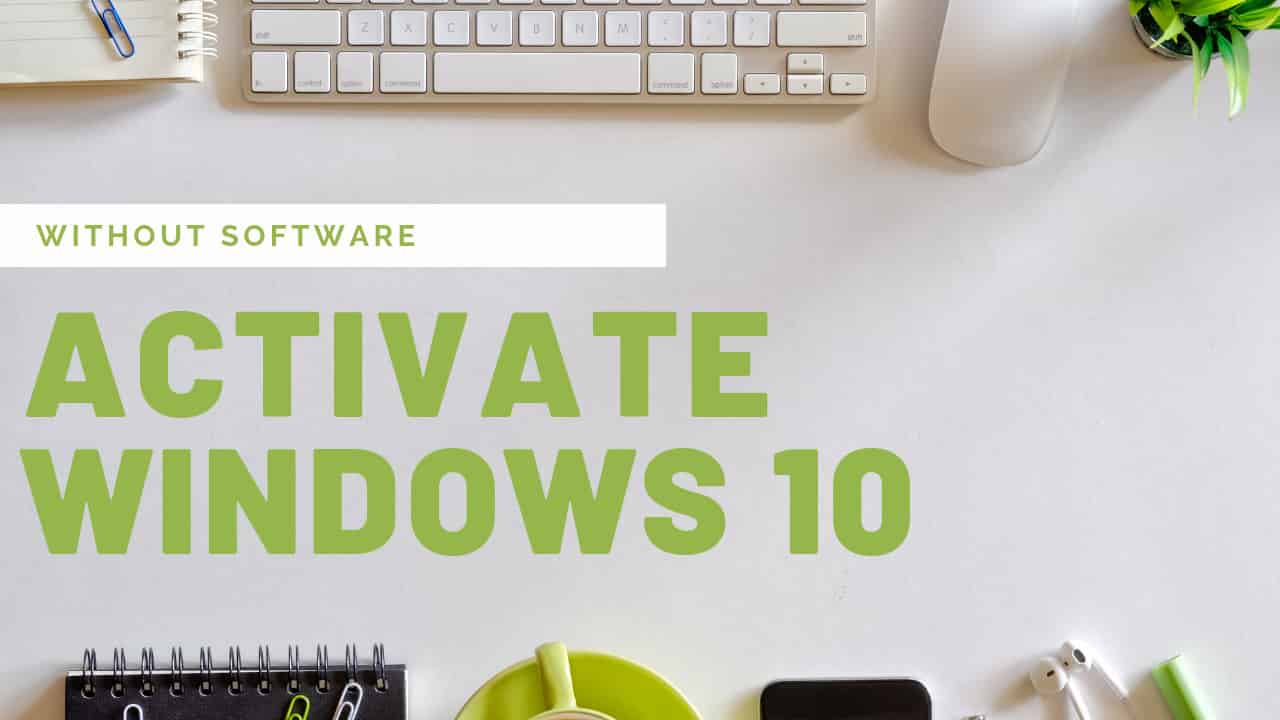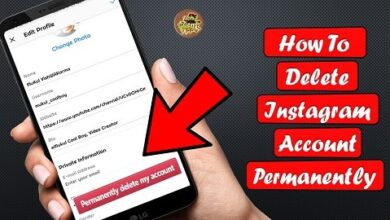Cherchez-vous à connecter les données de votre téléphone mobile à un ordinateur ou à un ordinateur portable, vous êtes au bon endroit. Dans cet article, nous couvrons les meilleures méthodes pour connecter Internet d’un smartphone à un PC sans utiliser de logiciel tiers. Seulement vous avez besoin d’un câble USB pour accéder à Internet.
Qu’est-ce que le partage de connexion USB Android ?
Partage de connexion Implique le partage de la connexion sans fil à un téléphone portable compatible Internet avec d’autres utilisateurs. cette mise en réseau peut être fournie via un réseau local cellulaire (WI-FI), ou via Bluetooth, ou via une communication physique via un câble Tethering.
Comment connecter l’Internet mobile via le partage de connexion.
Étape 1: Aller sur le mobile « paramètres » et sélectionnez l’option « Plus ».
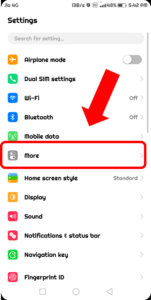
Étape 2: Après avoir sélectionné le «Plus » option, sélectionnez « Tethering et point d’accès mobile ».
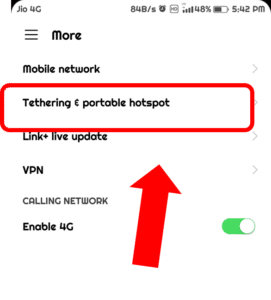
Étape 3: Après avoir sélectionné « Partage de connexion et point d’accès portable », connectez votre câble USB à votre ordinateur, votre ordinateur portable et votre PC.
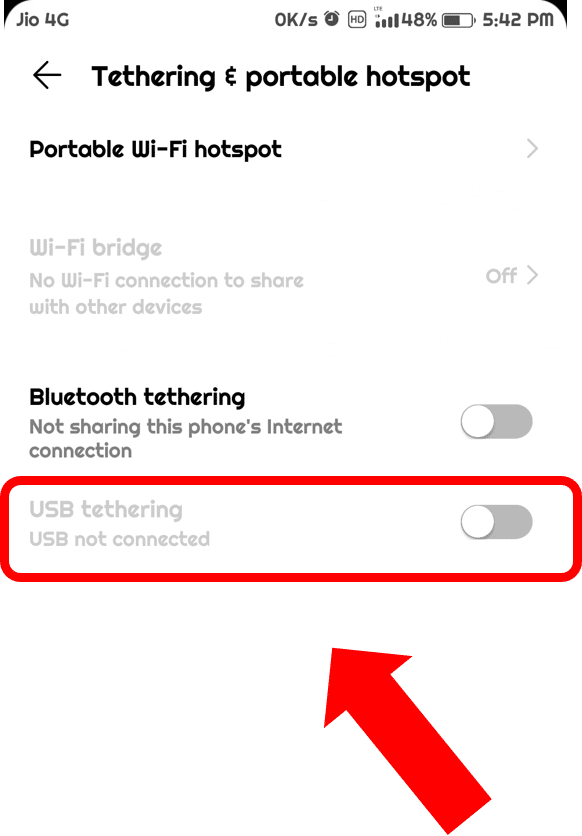
Étape 4: Après la connexion, votre câble à votre ordinateur ou ordinateur portable déverrouille l’option de connexion USB et lorsqu’un câble USB n’est pas connecté, l’USB non connecté s’affiche.
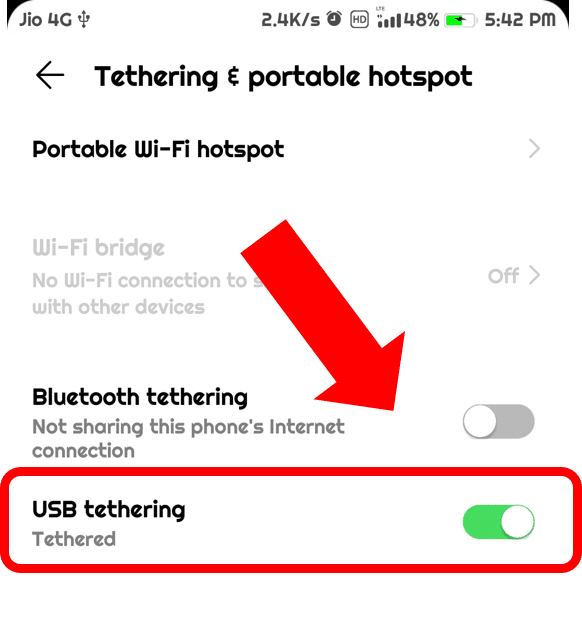
Étape 5 : Connectez votre câble à votre PC Appuyez et appuyez sur « Partage de connexion USB » et sur Internet USB, informez maintenant votre ordinateur du réseau Internet USB entrant
Suivez ces étapes simples et connectez votre connexion Internet via USB.
Lisez aussi: 4 meilleurs émulateurs Android pour PC Ram 2 Go
J’espère que vous le trouverez utile si vous avez quelque chose à partager Comment connecter l’Internet mobile sur un ordinateur/PC à l’aide d’un câble USB puis commentez ci-dessous avec le rapport d’erreur, nous allons résoudre le problème.